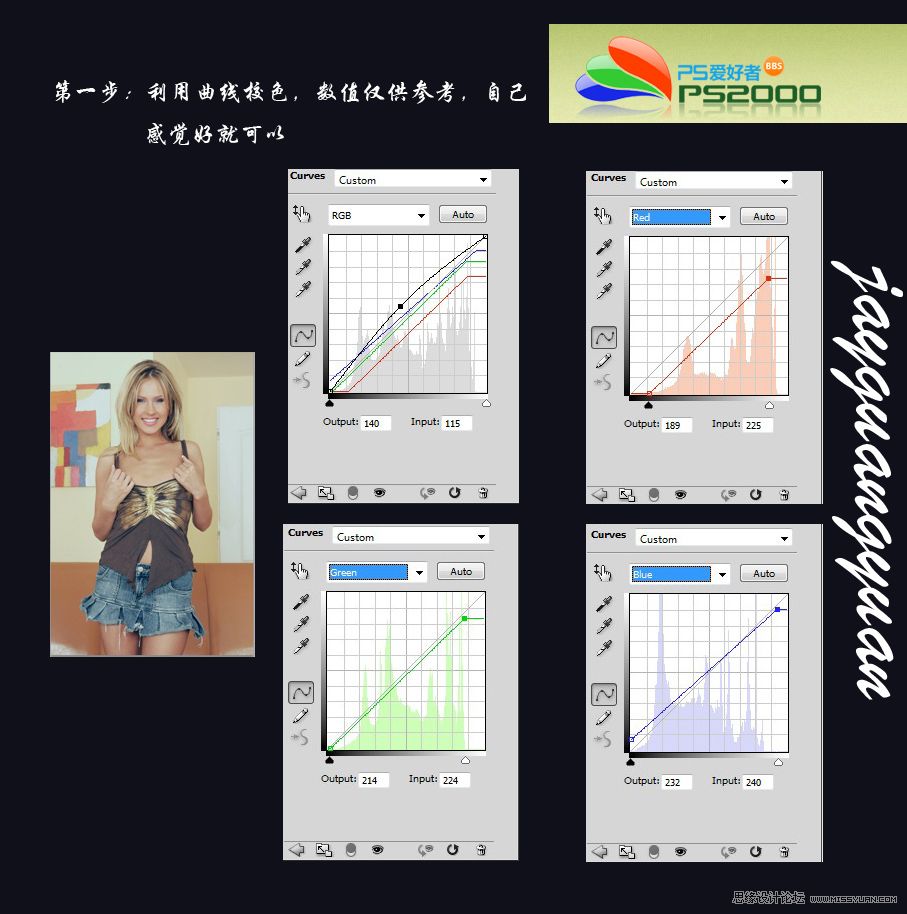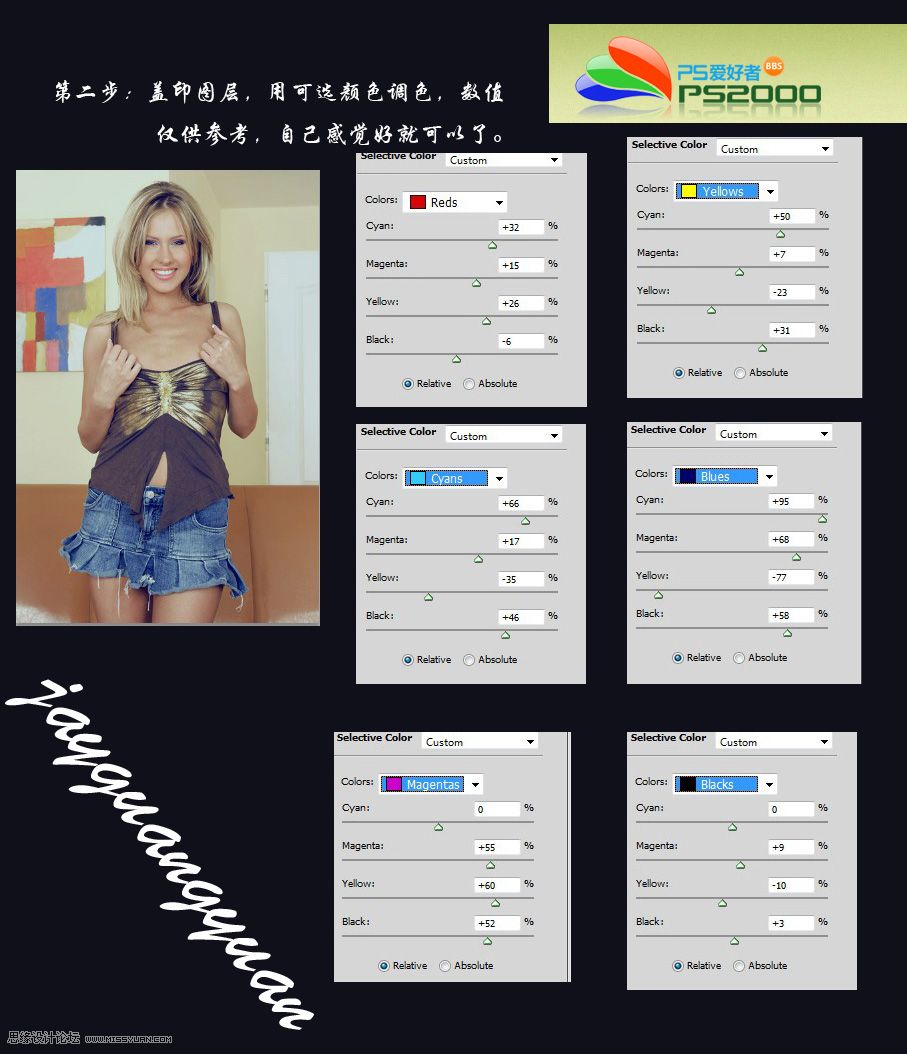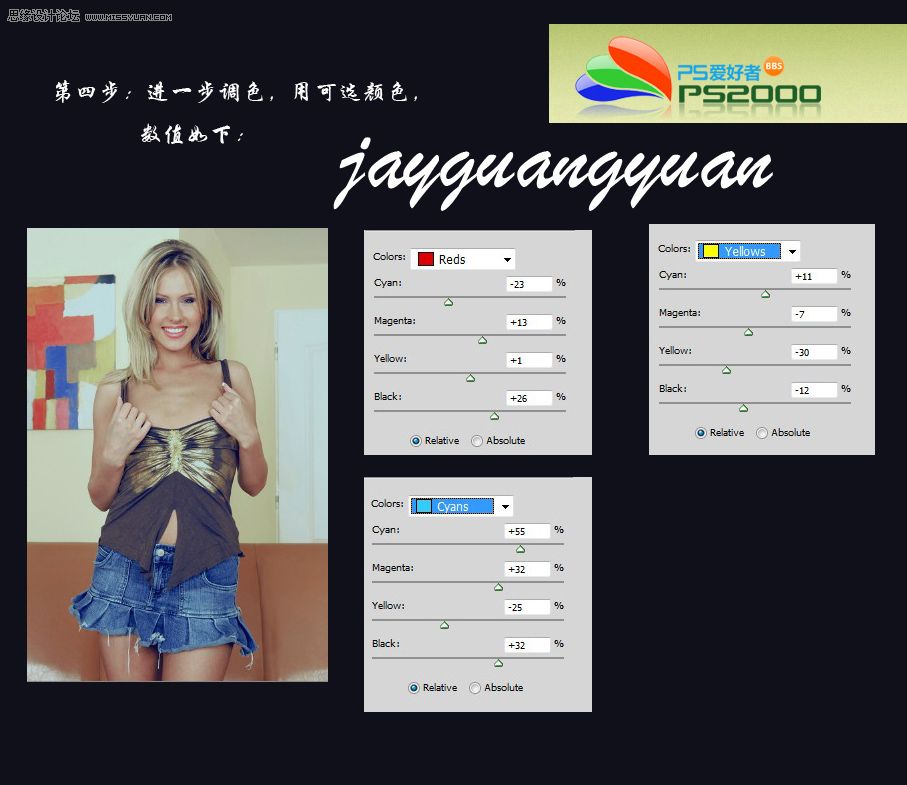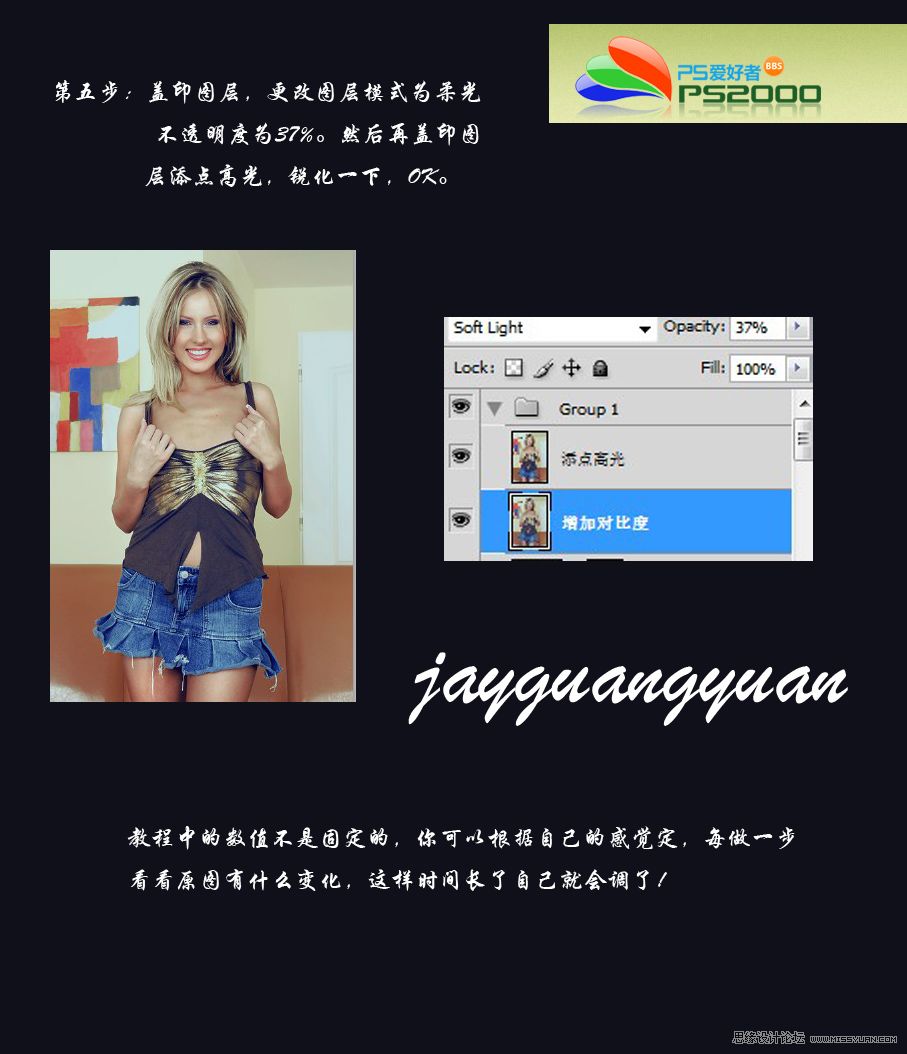Photoshop给偏黄的美女照片校色教程(2)
文章来源于 PS2000,感谢作者 jayguangyuan 给我们带来经精彩的文章!设计教程/PS教程/调色教程2009-11-02
下面是教程: 1.先用曲线来调节,数据仅供参考,大家可以根据感觉来调整. 2盖印图层后,建立可选颜色调整,参数如图,可凭自己感觉填写. 3.再次打开曲线调色,参数如图: 4.再一次使用可选颜色,数值如下: 盖印图层,改图层模
 情非得已
情非得已
推荐文章
-
 复古效果:用PS调出儿童照片复古电影效果2019-08-02
复古效果:用PS调出儿童照片复古电影效果2019-08-02
-
 暖色效果:用PS调出外景人像暖黄色效果2019-07-29
暖色效果:用PS调出外景人像暖黄色效果2019-07-29
-
 清新人像:用PS调出逆光人像小清新效果2019-04-16
清新人像:用PS调出逆光人像小清新效果2019-04-16
-
 电影色调:用PS减法调出电影胶片效果2019-03-29
电影色调:用PS减法调出电影胶片效果2019-03-29
-
 复古效果:PS调出人像复古电影艺术效果2019-01-17
复古效果:PS调出人像复古电影艺术效果2019-01-17
-
 Photoshop调出外景人像暖色淡雅效果2018-11-29
Photoshop调出外景人像暖色淡雅效果2018-11-29
-
 Photoshop调出梦幻唯美风格的少女照片2018-10-17
Photoshop调出梦幻唯美风格的少女照片2018-10-17
-
 Photoshop详细解析夜景风光如何后期修图2018-09-29
Photoshop详细解析夜景风光如何后期修图2018-09-29
-
 Photoshop调出清晨村庄照片暖色效果2018-09-29
Photoshop调出清晨村庄照片暖色效果2018-09-29
-
 Photoshop调出婚纱外景春夏秋冬四季效果2018-09-20
Photoshop调出婚纱外景春夏秋冬四季效果2018-09-20
热门文章
-
 Photoshop结合CR修出通透干净的人像肤色2021-03-04
Photoshop结合CR修出通透干净的人像肤色2021-03-04
-
 Photoshopo调出外景人像金黄色皮肤效果2021-03-05
Photoshopo调出外景人像金黄色皮肤效果2021-03-05
-
 Photoshopo调出外景人像金黄色皮肤效果
相关文章1692021-03-05
Photoshopo调出外景人像金黄色皮肤效果
相关文章1692021-03-05
-
 Photoshop调出外景人像暗色艺术效果
相关文章16882020-03-19
Photoshop调出外景人像暗色艺术效果
相关文章16882020-03-19
-
 日系效果:用PS调出人像日系清新效果
相关文章8532019-03-05
日系效果:用PS调出人像日系清新效果
相关文章8532019-03-05
-
 逆光修图:PS调出暖色风格的逆光人像
相关文章7822019-01-02
逆光修图:PS调出暖色风格的逆光人像
相关文章7822019-01-02
-
 夜景调色:使用PS调出唯美夜景人像
相关文章7052018-12-23
夜景调色:使用PS调出唯美夜景人像
相关文章7052018-12-23
-
 Photoshop调出人像照片冷色电影艺术效果
相关文章9172018-12-10
Photoshop调出人像照片冷色电影艺术效果
相关文章9172018-12-10
-
 Photoshop调出粉嫩的少女肤色视频教程
相关文章4512018-12-02
Photoshop调出粉嫩的少女肤色视频教程
相关文章4512018-12-02
-
 Photoshop快速调出清新通透的人像外景
相关文章5422018-11-29
Photoshop快速调出清新通透的人像外景
相关文章5422018-11-29